
ใช้ ChatGPT ด้วย Apple Intelligence บน Mac
ถ้าคุณเลือกที่จะอนุญาตให้ Apple Intelligence ของคุณทำงานกับ ChatGPT จาก OpenAI* คุณสามารถทำสิ่งต่างๆ ต่อไปนี้ได้:
รับคำตอบเพิ่มเติมจาก Siri: Siri สามารถใช้ ChatGPT เพื่อให้คำตอบที่มีข้อมูลเชิงลึกมากขึ้นสำหรับคำขอบางอย่างได้ เช่น ข้อมูลเชิงลึกเกี่ยวกับรูปภาพและเอกสาร
เขียนข้อความด้วยเครื่องมือการเขียน: เครื่องมือการเขียนสามารถใช้ ChatGPT เพื่อสร้างข้อความหรือภาพจากคำอธิบายได้
ใช้สไตล์ใหม่ใน Image Playground: Image Playground ใช้ ChatGPT เพื่อให้คุณมีสไตล์ภาพที่หลากหลายยิ่งขึ้นเมื่อคุณสร้างรูปภาพ
ใช้โมเดลในคำสั่งลัด: คำสั่งลัดสามารถใช้ ChatGPT เพื่อจัดการคำขอที่ซับซ้อนยิ่งขึ้นได้
เชื่อมต่อบัญชี ChatGPT ของคุณ: คุณไม่จำเป็นต้องมีบัญชี ChatGPT แต่หากคุณมี ไม่ว่าจะเป็นบัญชีฟรีหรือชำระเงิน คุณสามารถเชื่อมต่อกับบัญชีของคุณได้ เมื่อใช้บัญชี ChatGPT แบบชำระเงิน Mac ของคุณจะสามารถใช้ความสามารถขั้นสูงของ ChatGPT ได้บ่อยขึ้น
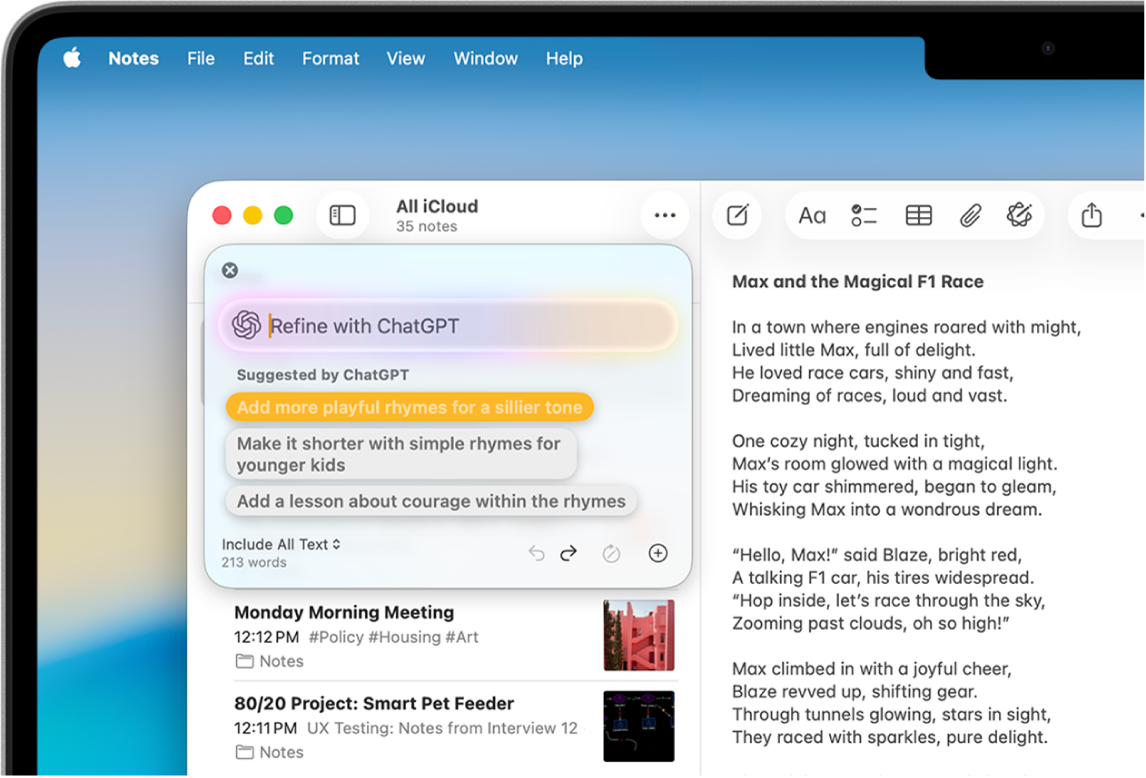
หมายเหตุ: Apple Intelligence มีให้ใช้ได้ใน Mac บางรุ่นเท่านั้น และไม่ได้มีในทุกภาษาหรือภูมิภาค ** ในการเข้าถึงคุณสมบัติล่าสุดที่มี ตรวจสอบให้แน่ใจว่าคุณใช้ macOS เวอร์ชั่นล่าสุดและเปิดใช้ Apple Intelligence อยู่ ส่วนขยาย ChatGPT มีเฉพาะในภูมิภาคที่มีแอปและบริการ ChatGPT เท่านั้น ให้ดูที่ Open AI สำหรับความพร้อมใช้งานของ ChatGPT
ตั้งค่า ChatGPT
เมื่อคุณใช้ส่วนขยาย ChatGPT เป็นครั้งแรก คุณอาจได้รับแจ้งให้เปิดใช้ส่วนขยาย คุณยังสามารถตั้งค่าส่วนขยายในการตั้งค่าระบบได้อีกด้วย
หมายเหตุ: คุณต้องมีอายุอย่างน้อย 13 ปีหรืออายุขั้นต่ำที่ประเทศของคุณกำหนดเพื่อให้ความยินยอมในการใช้ ChatGPT โปรดดูที่ข้อตกลงการใช้งาน OpenAI สำหรับข้อมูลเพิ่มเติม
ไปที่แอปการตั้งค่าระบบ
 บน Mac ของคุณ
บน Mac ของคุณคลิก Apple Intelligence และ Siri

ที่ด้านล่างส่วนขยาย ให้คลิก ChatGPT แล้วคลิก ตั้งค่า จากนั้นคลิก ถัดไป
ปฏิบัติตามวิธีใดวิธีหนึ่งต่อไปนี้:
ใช้ ChatGPT โดยไม่มีบัญชี: คลิก เปิดใช้งาน ChatGPT
ใช้ ChatGPT กับบัญชีที่มีอยู่: คลิก ใช้ ChatGPT กับบัญชี จากนั้นทำตามขั้นตอนบนหน้าจอ
หมายเหตุ: ถ้าคุณต้องการให้บันทึกคำขอไปยังประวัติการสนทนา ChatGPT ของคุณ คุณต้องลงชื่อเข้าบัญชี ChatGPT
ถ้าคุณตัดสินใจได้ในภายหลังว่าจะใช้ ChatGPT กับบัญชี ให้ไปที่แอป การตั้งค่าระบบ ![]() แล้วคลิก Apple Intelligence และ Siri
แล้วคลิก Apple Intelligence และ Siri ![]() คลิก ChatGPT จากนั้นคลิก ลงชื่อเข้า
คลิก ChatGPT จากนั้นคลิก ลงชื่อเข้า
เขียนข้อความด้วยเครื่องมือการเขียน
หลังจากที่คุณตั้งค่าส่วนขยาย ChatGPT คุณสามารถเขียนข้อความด้วยเครื่องมือการเขียนได้
กดปุ่ม Control ค้างไว้แล้วคลิกที่เอกสาร จากนั้นเลือก แสดงเครื่องมือการเขียน
เคล็ดลับ: ในการเปิดเครื่องมือการเขียนในบางแอป เช่น โน้ตและเมล คุณสามารถวางตัวชี้ค้างไว้เหนือข้อความที่เลือก แล้วคลิก
 หรือคลิก
หรือคลิก  ในแถบเครื่องมือได้
ในแถบเครื่องมือได้คลิก เขียน
อธิบายสิ่งที่คุณต้องการเขียน ตัวอย่างเช่น “A bedtime story about a girl who visits a magical world where she befriends a caterpillar on its journey to becoming a butterfly” แล้วเลือก รวมข้อความทั้งหมด หรือ ข้อความที่เลือก จากนั้นกดปุ่ม Return
ถ้าคุณถูกถามรายละเอียดเพิ่มเติม ให้คลิกที่ช่อง แล้วป้อนคำตอบ จากนั้นคลิก ส่ง หรือคลิก ไม่สนใจ เพื่อดำเนินการต่อโดยไม่เพิ่มรายละเอียด
หลังจากดูข้อความ ให้ปฏิบัติตามวิธีใดๆ ต่อไปนี้:
ปรับการเขียนข้อความ: คลิก

รวมคำแนะนำ: คลิกตัวเลือก จากนั้นคลิก ส่ง
เลิกทำการแก้ไข: คลิก

เพิ่มรูปภาพหรือเอกสาร: คลิก

เมื่อคุณทำเสร็จ ให้คลิก เสร็จสิ้น
ใช้ Siri เพื่อรับคำตอบจาก ChatGPT
หลังจากคุณตั้งค่าส่วนขยาย ChatGPT แล้ว Siri สามารถใช้ประโยชน์จาก ChatGPT ได้เมื่อ ChatGPT อาจมีประโยชน์ในการรับข้อมูลที่คุณต้องการ
ในภาษาที่รองรับ ให้ลองถาม Siri ว่า:
“Hey Siri, ask ChatGPT to compose a haiku about dragons.”
“What should I get my uncle for his 70th birthday? He loves to fish.”
“Hey Siri, ask ChatGPT for some ideas of how to spend a free afternoon in Malibu if I don’t feel like hitting the beach.”
“Hey Siri, compose a limerick about a tiger named Terry.”
“What kind of recipes can I make with this?” พร้อมรูปภาพผลไม้เปิดอยู่ในแอปรูปภาพ
“Hey Siri, ask ChatGPT to summarize this document for me” พร้อมเอกสาร เช่น รายงานการตรวจสอบบ้านที่เป็น PDF ในแอปไฟล์ เปิดอยู่ในแอปแสดงตัวอย่าง
ถ้า Siri พิจารณาว่า ChatGPT มีประโยชน์ Siri จะถามว่าคุณต้องการใช้ ChatGPT ในการดำเนินการตามคำขอหรือไม่ คุณจะถูกขอให้ยืนยันก่อนที่รูปภาพหรือไฟล์จะถูกส่งไปยัง ChatGPT เสมอ
เคล็ดลับ: ถ้าคุณต้องการให้ Siri ส่งคำขอโดยไม่ต้องยืนยัน คุณสามารถเริ่มคำถามของคุณด้วย “ถาม ChatGPT” ได้ คุณยังสามารถปิดใช้การยืนยัน Siri ในการตั้งค่าระบบได้อีกด้วย ให้ดูที่ส่งคำขอไปยัง ChatGPT โดยไม่ต้องยืนยัน
ส่งคำขอไปยัง ChatGPT โดยไม่ต้องยืนยัน
คุณสามารถควบคุมได้ว่าจะใช้ ChatGPT เมื่อใดและจะถูกถามก่อนที่จะมีการแชร์ข้อมูลของคุณ คุณสามารถเลือกให้ Siri ส่งคำขอไปยัง ChatGPT โดยอัตโนมัติโดยไม่ต้องถามได้
ไปที่แอปการตั้งค่าระบบ
 บน Mac ของคุณ
บน Mac ของคุณคลิก Apple Intelligence และ Siri
 ในแถบด้านข้าง
ในแถบด้านข้างที่ด้านล่างส่วนขยาย ให้คลิก ChatGPT
ปิดใช้ ยืนยันคำขอ ChatGPT
คุณจะถูกถามก่อนที่รูปภาพหรือไฟล์จะถูกส่งไปยัง ChatGPT เสมอ
ปิดใช้ ChatGPT
ไปที่แอปการตั้งค่าระบบ
 บน Mac ของคุณ
บน Mac ของคุณคลิก Apple Intelligence และ Siri

คลิก ChatGPT จากนั้นปิดใช้ ใช้ ChatGPT
ถ้าคุณต้องการป้องกันไม่ให้ Siri แนะนำ ChatGPT เมื่อคุณส่งคำขอ ให้ปิดใช้ ChatGPT จากนั้นปิดใช้ ตั้งค่าพร้อมท์
คุณสามารถปิดกั้นการเข้าถึงส่วนขยาย ChatGPT ในการตั้งค่าเวลาหน้าจอได้ ให้ดูที่ปิดกั้นการเข้าถึงส่วนขยาย Intelligence
ChatGPT และความเป็นส่วนตัว
เมื่อใช้ส่วนขยาย ChatGPT คุณสามารถเลือกเนื้อหาที่จะส่งไปยัง ChatGPT ได้ คำขอและไฟล์แนบของคุณ รวมถึงข้อมูลแบบจำกัดที่ผูกกับคำขอ เช่น ไทม์โซนปัจจุบัน ประเทศ ประเภทอุปกรณ์ ภาษา และคุณสมบัติที่ใช้เมื่อส่งคำขอ จะถูกส่งไปยัง ChatGPT เพื่อตอบคำขอของคุณและช่วยให้ ChatGPT สามารถให้ผลลัพธ์ที่แม่นยำและเกี่ยวข้องกับคุณได้ ที่อยู่ IP ของคุณจะถูกปกปิดจาก ChatGPT แต่ตำแหน่งที่ตั้งทั่วไปของคุณจะถูกระบุเพื่อจุดประสงค์ต่างๆ เช่น การช่วยให้ ChatGPT สามารถป้องกันการโจรกรรมและปฏิบัติตามกฎหมายที่บังคับใช้ได้
ถ้าคุณเข้าถึงส่วนขยาย ChatGPT โดยไม่มีบัญชี มีเพียงข้อมูลที่อธิบายไว้ข้างต้นเท่านั้นที่จะถูกส่งไปยัง ChatGPT OpenAI จะไม่ได้รับข้อมูลที่ผูกกับบัญชี Apple ของคุณ OpenAI ต้องประมวลผลข้อมูลของคุณเพื่อจุดประสงค์ในการดำเนินการตามคำขอของคุณเท่านั้น และจะไม่จัดเก็บคำขอของคุณหรือการตอบสนองใดๆ ที่ให้มานอกจากว่าต้องใช้ภายใต้กฎหมายที่บังคับใช้ และ OpenAI ต้องไม่ใช้คำขอของคุณเพื่อปรับปรุงหรือฝึกโมเดลของ OpenAI เองด้วย
เมื่อคุณลงชื่อเข้าบัญชี ChatGPT การตั้งค่าบัญชี ChatGPT ของคุณและนโยบายความเป็นส่วนตัวของข้อมูลของ OpenAI จะถูกปรับใช้
โปรดดูที่ส่วนขยาย ChatGPT และความเป็นส่วนตัวสำหรับข้อมูลเพิ่มเติม